怎样打印Word2013文档中的XML标记
在Word2013文档中,通过启用打印XML标记功能,可以在打印XML文档时打印XML标记。启用打印XML标记的步骤如下所述:
第1步,打开Word2013文档窗口,依次单击“文件”→“选项”命令,如图1所示。
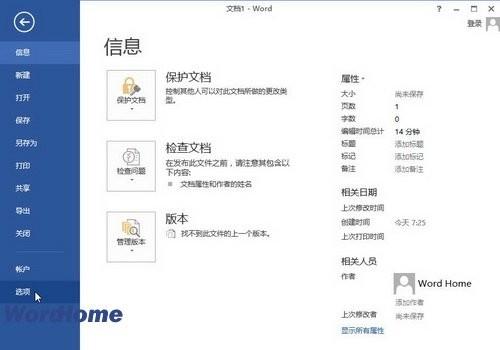
图1 选择“选项”命令
第2步,打开“Word选项”对话框,切换到“高级”选项卡。在“打印”区域选中“打印XML标记”复选框,并单击“确定”按钮,如图2所示。
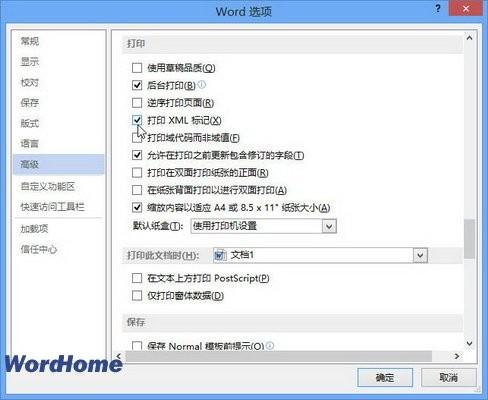
图2 选中“打印XML标记”复选框
赞 (0)
在Word2013文档中,通过启用打印XML标记功能,可以在打印XML文档时打印XML标记。启用打印XML标记的步骤如下所述:
第1步,打开Word2013文档窗口,依次单击“文件”→“选项”命令,如图1所示。
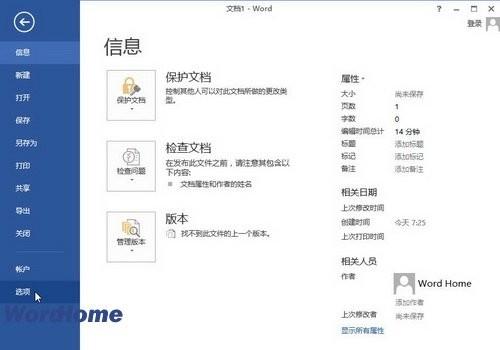
图1 选择“选项”命令
第2步,打开“Word选项”对话框,切换到“高级”选项卡。在“打印”区域选中“打印XML标记”复选框,并单击“确定”按钮,如图2所示。
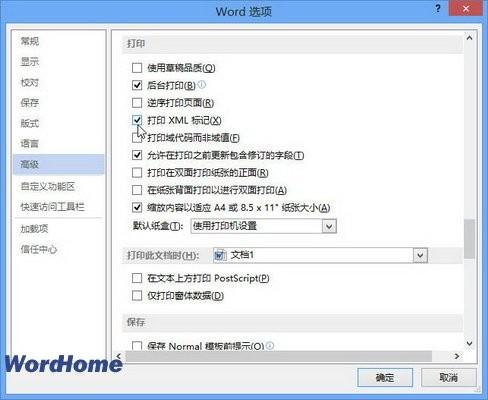
图2 选中“打印XML标记”复选框